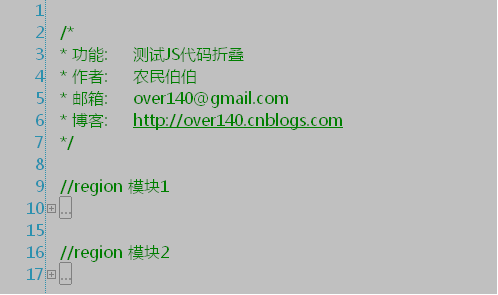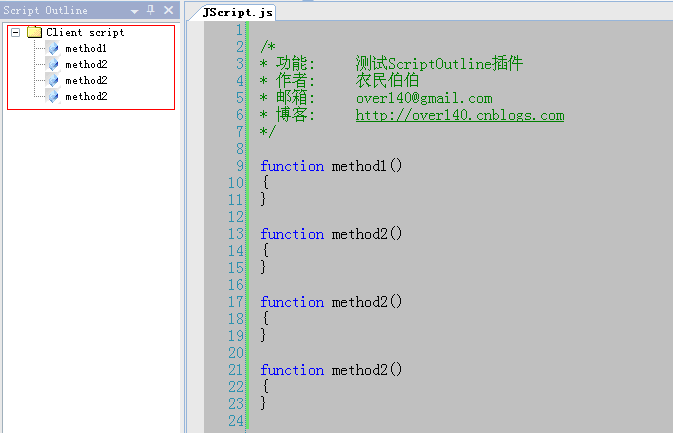前言
Visual Studio的代码折叠功能非常好用,#region #endregion 这个词连搜狗的词库里面都出现了(不含'#'号),可见使用频率很高,但是他不支持js的代码折叠 : ( 最近Ext用得比较多,一写就是上百行JS代码,非常不方便,想着自己写个扩展或插件什么的,意外搜到了下面的文章,已经用宏来实现了,本文可以理解为该 文的简单译本,注意宏代码部分我有所改动 : )
文章
1. Using #region Directive With JavaScript Files in Visual Studio
环境
Microsoft Visual Studio 2008
正文
1. 打开宏资源管理器:视图 -> 其他窗口 -> 宏资源管理器
2. 创建一个新模块
3. 编辑宏: 选中模块 -> 右键编辑
Option Explicit Off
Imports System
Imports EnvDTE
Imports EnvDTE80
Imports System.Diagnostics
Imports System.Collections
Public Module JsMacros
Sub OutlineRegions()
Dim selection As EnvDTE.TextSelection = DTE.ActiveDocument.Selection
Const REGION_START As String = "//#region"
Const REGION_END As String = "//#endregion"
selection.SelectAll()
'农民伯伯 --- 自动为"//#endregion"结束的代码添加最后一行,不然出错
If selection.Text.EndsWith(REGION_END) Then
selection.EndOfLine()
selection.NewLine()
selection.SelectAll()
End If
Dim text As String = selection.Text
selection.StartOfDocument(True)
Dim startIndex As Integer
Dim endIndex As Integer
Dim lastIndex As Integer = 0
Dim startRegions As Stack = New Stack()
Do
startIndex = text.IndexOf(REGION_START, lastIndex)
endIndex = text.IndexOf(REGION_END, lastIndex)
If startIndex = -1 AndAlso endIndex = -1 Then
Exit Do
End If
If startIndex <> -1 AndAlso startIndex < endIndex Then
startRegions.Push(startIndex)
lastIndex = startIndex + 1
Else
' Outline region

selection.MoveToLineAndOffset(CalcLineNumber(text, CInt(startRegions.Pop())), 1)
selection.MoveToLineAndOffset(CalcLineNumber(text, endIndex) + 1, 1, True)
selection.OutlineSection()
lastIndex = endIndex + 1
End If
Loop
selection.StartOfDocument()
End Sub
Private Function CalcLineNumber(ByVal text As String, ByVal index As Integer)
Dim lineNumber As Integer = 1
Dim i As Integer = 0
While i < index
If text.Chars(i) = vbCr Then
lineNumber += 1
i += 1
End If
i += 1
End While
Return lineNumber
End Function
End Module
保存即可。这里可以省去新建宏的步骤,他会根据代码自动给你生成一个宏的。
注意我加的代码段,如果不加,并且你的JS最后一行为#endregion,宏将报错,显示“值不在预期的范围内”。
4. 设置快捷键

4.1 工具 -> 选项 - > 环境 -> 键盘
4.2 在显示命令包含下面的文本框中输入宏名outli,不用输全,下面能显示你新建的宏
4.3 点一下 按快捷键 下面的文本框, 然后自定义快捷键组合,我定义的是Ctrl+M,Ctrl+J,点分配(别忘了!),点确定。
5.效果
5.1 输入代码:
//aasdsadsad
//#region
//#endregion
5.2 快捷键Ctrl+M,Ctrl+J启动宏,能看到系统的右下角显示可爱的小方块在转动,js编辑框显示效果如下:
5.3 之后就可以用快捷键Ctrl+M,Ctrl+L来[展开/折叠]代码了,注意关闭之后重新打开需要再启动一次宏,展开效果如下:

结束
想到不如做到,但做之前要是能先Google一下也许能事半功倍: )
上文让JS代码折叠的功能能用了,本文将对代码继续改进以期更好用、更实用,随后有介绍Visual Studio JS方面的几个插件。
文章
2. MSDN
3. Document Outline for Client Script in Visual Studio 2005
正文
一、继续上文改造,主要是支持region 后面跟注释和显示注释
1.1 效果图,这里就不贴步骤了,上文有详细的步骤。
1.2 宏代码,修改上文使用的宏即可。
Option Explicit Off
Imports System
Imports EnvDTE
Imports EnvDTE80
Imports System.Diagnostics
Imports System.Collections
Public Module JsMacros
Sub OutlineRegions()
Const REGION_START As String = "//region"
Const REGION_END As String = "//endregion"
Dim selection As EnvDTE.TextSelection = DTE.ActiveDocument.Selection
Dim startRegions As Stack = New Stack() '堆栈
Dim intCollapseStart As Integer = 0
Dim intCollapseNum As Integer = 0
Dim strLines() As String
selection.StartOfDocument(True)
selection.SelectAll()
strLines = selection.Text.Split(vbCrLf) '获取所有行
For i = 0 To strLines.Length - 1
If strLines(i).TrimStart.StartsWith(REGION_START) Then
startRegions.Push(i + 1) '保存行号
End If
If strLines(i).TrimStart.StartsWith(REGION_END) Then
intCollapseStart = startRegions.Pop() + 1 '返回行号
intCollapseNum = (i + 1) - intCollapseStart + 1 '返回要折叠的行数
selection.GotoLine(intCollapseStart)
selection.LineDown(True, intCollapseNum)
selection.SwapAnchor()
selection.OutlineSection()
End If
Next
selection.StartOfDocument()
End Sub
End Module
1.3 注意
1.3.1. 由上文的"//#region" 、"//#endregion"修改成了本文的"//region"和"//endregion" 。
1.3.2 如果想把"//region"这一行也隐藏掉只剩下"...",只需要将宏代码"intCollapseStart = startRegions.Pop() + 1"后面的"+1"去掉即可。遗憾的是没能弄出C# 折叠的那种效果出来。
1.3.3 如果还想支持if for 等关键字的折叠,强烈推荐文章1,本文也是在此文的基础上修改的,改正了"//region"后面不能接注释的缺陷。
二、支持JS的Visual Studio插件
2.1 ScriptOutline 从试用的情况看来并没有折叠,但是他显示了方法大纲,且无需设置快捷键,作为插件和VS集成,同样能达到快速找到方法的目的。参照文章3。
2.1.1 下载插件: http://www.geocities.com/evgenypages/ScriptOutline.zip
2.1.2 拷贝压缩文件中的ScriptOutline.AddIn、 ScriptOutline.dll到目录 C:\Documents and Settings\<username>\My Documents\Visual Studio 2005\Addins
如果Addins目录没有的话自己建一个就行。
2.1.3 工具(Tools) -> 外部程序管理器(Add-in Manager...),勾上ScriptOutline插件,确定即可显示Script Outline窗口。
2.1.4 编写测试代码,效果如图:
藉此我们可以在方法间快速切换!注意这里使用的环境是Microsoft Visual Studio 2005。
2.2 SmartOutline
2.2.1 下载 http://submain.com/download/smartoutline/ 输入邮箱地址点下载即可。
2.2.2 安装插件 SmartOutline_v1.1.msi ,下一步下一步就行。工具栏会出现SmallOutline,可能需要重启VS。
2.2.3 编写测试代码,依次按步骤:
2.2.3.1 选中要折叠的函数,出现如下提示
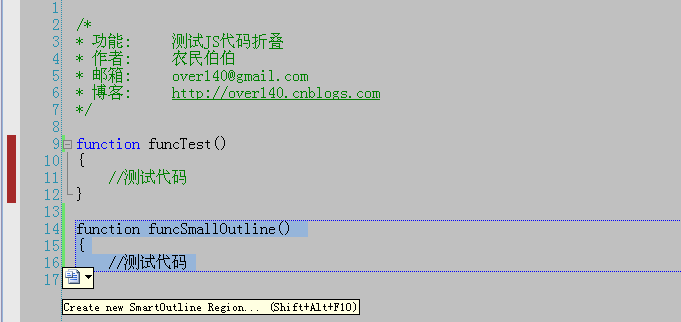
2.2.3.2 点击提示或输入组合快捷键 Alt+S、Alt+C ,弹出如下对话框,输入JS代码折叠后显示的注释名
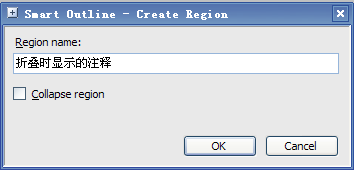
2.2.3.3 最终效果

2.2.4 总结
比较之下还是这个最好用,如下优点:
a). 不污染源代码,和C#里面写#region的效果一样。
b). 折叠效果好,能显示折叠后代码块的注释,不需要像宏那样关掉之后重新激活。
c). 此插件同时支持VS2005和VS2008,不仅如此,还支持C#、HTML、CSS等,可以从 SmallOutline -> General -> Enable SmallOutline for the following files下面的列表里看到支持的其他文件。
2.3 JavaScript Function Outliner插件 也请大家关注和支持此园友的插件 : )
结束
宏是个好东东,虽然有现成的插件用,仍然假借这个机会来学习一翻,甚至有想法通过宏来辅助ORM工具生成一些代码,以及对代码生成均有参考价值:)